手机wps如何制作电子表格呢?下面就跟随小编一起来学习wps制作电子表格教程,熟悉一下它的操作流程吧。
手机wps电子表格的制作方法
点击手机中WPS软件,一般手机都自带该软件,没有的话,可以下载一个,方便以后使用。一般出现的是最近查看的文档,点击下方第三个按钮,即“新建”按钮:
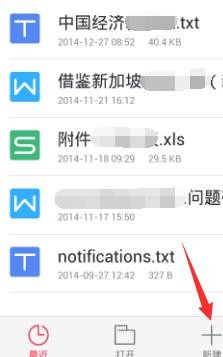
我们要制作表格,因此,点击中间的“表格”图标。
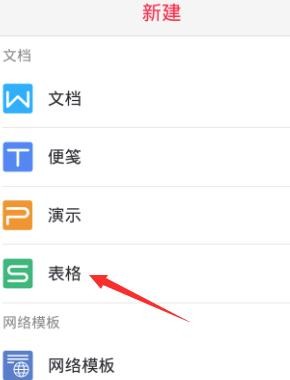
你可以开始编辑表格,键盘和常用工具都在下方的菜单中,比较容易找到和操作。
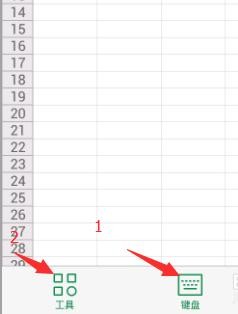
表格制作好以后,点击左上角的像软盘的图标,即保存图标。
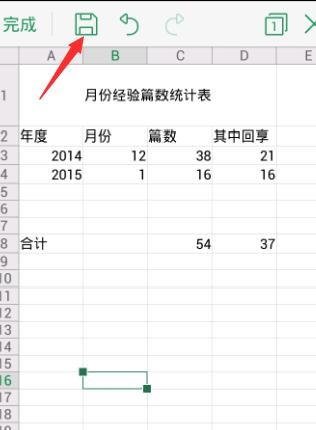
手机屏幕将出现以下画面,让你选择文件保存的位置,比如我们选择第一个“我的文档”。
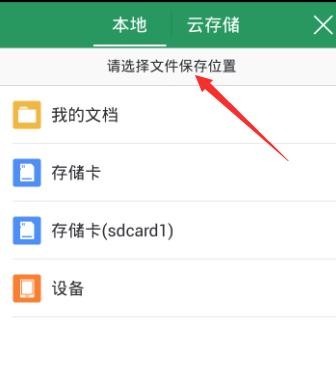
则屏幕出现如图画面,系统默认的保存名称是工作簿,你可以自行修改保存。名字改好后,点击右下角的“保存”按键即可。有网络的话,可以直接发送给别人了!
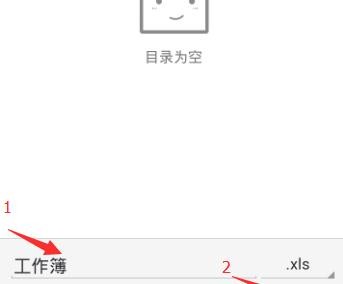
以上就是wps制作电子表格教程,希望可以帮助到大家。
 天极下载
天极下载










































































